安装 Qlik NPrinting Server
必须先安装 Qlik NPrinting Server。与 Qlik NPrinting Server 一起安装的 Qlik NPrinting 调度服务 需要和 Qlik NPrinting Engine 通信。
安装的内容
Qlik NPrinting Server 安装以下项目。不得从服务器上卸载这些项目:
- Qlik NPrinting 调度服务
- Qlik NPrinting 存储库
- Qlik NPrinting 审计服务
- Qlik NPrinting Web 引擎
- Qlik NPrinting 消息服务
- Qlik NPrinting 授权服务
-
Qlik NPrinting 回购服务 (PostgreSQL 13.8-1)
-
.NET framework:4.7.2 或更高版本。
.NET framework 会在您安装 Qlik NPrinting Server、Qlik NPrinting Engine 或 Qlik NPrinting Designer 时安装。.NET framework 的安装需要有效的互联网连接。如果 .NET framework 尚未安装在没有互联网连接的计算机上,安装将会失败。在开始安装 Qlik NPrinting Server、Qlik NPrinting Engine 或 Qlik NPrinting Designer之前,必须在没有互联网连接的计算机上安装 .NET 框架。如果在已经安装 .NET framework 的计算机上没有互联网连接可用,安装程序将跳过安装的该部分。
- Erlang OTP 24.0
-
Microsoft Visual C++ 2013 Redistributable x64 (12.0.30501)
-
Microsoft Visual C++ 2015-2022 Redistributable x86 (14.30.30704)
-
Microsoft Visual C++ 2015-2022 Redistributable x86 (14.30.30704)
要求
- 检查环境是否满足Qlik NPrinting Server 的系统要求 (仅提供英文版本)。
- 检查所需的端口 (仅提供英文版本)是否可用。
- 准备好运行 Qlik NPrinting 服务所需的 用户帐户 (仅提供英文版本)。
- 了解如何配置 授权 Qlik NPrinting (仅提供英文版本),并让自己的许可证密钥可用。
限制
-
Qlik NPrinting 只能安装在 C 盘上。
- 从 Qlik NPrinting 17.2.1 开始,Qlik NPrinting Server 安装程序去除了 RabbitMQ 并将其替换为 Qlik NPrinting 消息服务。
- 不能将 RabbitMQ 安装在和 Qlik NPrinting Server 17.2.1 或更新版本一样的计算机上。
- 您必须先安装 Qlik NPrinting Server,然后再安装 Qlik NPrinting Engine。
- 您不能将 Qlik NPrinting Server 17 及更新版本安装在和 Qlik NPrinting Server 16 相同的计算机上。
-
日志、配置文件、模板文件和 NewsStand 文件等本地数据存储在 C:\ProgramData\NPrinting。该位置不可配置。
-
用于创建帐户的任何电子邮件地址都必须符合 HTML 规格。
不允许注释、引用的字符串和特殊字符(例如 []/();:'"<>,)。请参阅:W3C 页面 (仅提供英文版本)。
创建 Qlik NPrinting 服务用户
进行以下操作:
- 创建用户以运行自己的 Qlik NPrinting 服务。用户必须为本地管理员,具有“作为服务登录”权限,并且只应用于运行 Qlik NPrinting 服务。
- 在 Windows Computer Management(计算机管理)中,转到 Local Users and Groups(本地用户和组)> Users(用户),并单击 Action(操作)> New User...(新用户...)。
- 输入用户的用户名和密码,并单击创建。
- 右键单击您在之前步骤中创建的用户,然后单击属性。
- 单击 Member Of(成员)选项卡,然后单击 Add...(添加...)。
- 在字段中输入管理员,并单击 Check Names(检查名称)。如果名称有效,则单击确定。
- 从 Windows 控制面板,转到 Administrative Tools(管理员工具),然后单击 Local Security Policy(本地安全策略)。
- 转到 Local Policies(本地策略)> User Rights Assignment(用户权限分配),然后单击 Log on as a service(作为服务登录)。
- 在 Local Security Setting(本地安全策略)选项卡上,单击 Add User or Group...(添加用户或组...)。
- 输入您在之前步骤中创建的用户,然后单击 Check Names(检查名称)。如果名称有效,则单击确定。
- 登录您计划以本地 Windows 管理员身份安装 Qlik NPrinting Server 的计算机。您可使用自己在之前步骤中创建的帐户。
- 要验证自己是否作为本地管理员登录,可转到控制面板 > User Accounts(用户帐户)。您可在联系人卡上的姓名下方看到用户所属用户组。
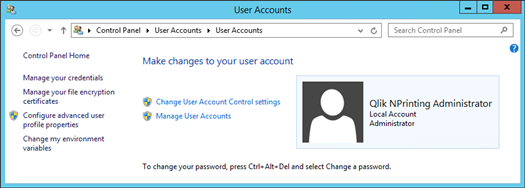
- 要验证自己是否作为本地管理员登录,可转到控制面板 > User Accounts(用户帐户)。您可在联系人卡上的姓名下方看到用户所属用户组。
下载安装文件
安装 Qlik NPrinting Server
进行以下操作:
- 双击 QlikNPrintingServer_x64.exe 来启动安装程序。
- 单击复选框以接受许可证协议,然后单击安装。如果:
- 出现用户帐户控制窗口,可单击是继续。
- 出现 MicrosoftVisual C++ 2013 窗口,可接受许可证条款并安装它。如果您安装了较旧版本,可单击修复。当安装完成时,单击关闭。
- 出现 Windows 安全警报,选中两个复选框,然后单击允许访问。Erlang 需要通过网络通信,因此您必须允许创建相关防火墙规则。
- 在 Qlik NPrinting 存储库 服务安装程序欢迎页面上,单击Next。
- 在Repository database superuser password屏幕中,输入 Qlik NPrinting 存储库 数据库超级用户的密码。
Qlik NPrinting 在安装过程中会安装 PostgreSQL 储存库数据库。数据库超级用户是一个 PostgreSQL 登录角色,具有绕过所有权限检查的最高权限等级。您将需要该密码方可管理自己的 PostgreSQL 安装。
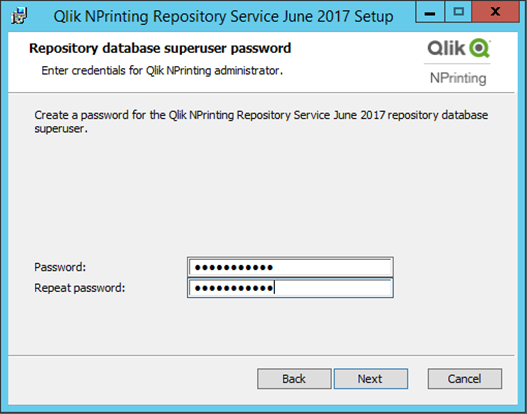 信息注释您可以在不创建密码的情况下继续,但不建议这样做。
信息注释您可以在不创建密码的情况下继续,但不建议这样做。 - 在 Administrator credentials 屏幕上:
- 输入以下内容来创建具有管理权限的 Qlik NPrinting 用户:
- Administrator username(管理员用户名)
- 电子邮件地址
- 密码
在您首次登录 Qlik NPrinting 时,会使用该用户。
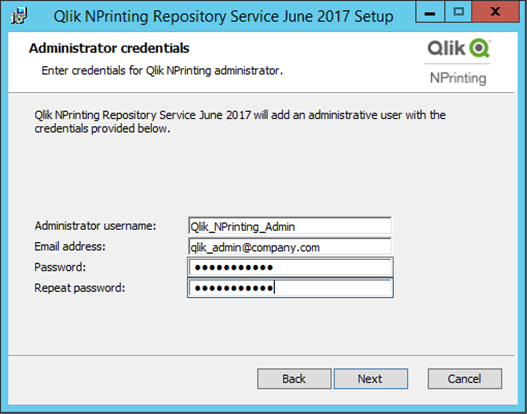 警告注释保存这些凭据。您无法稍后检索它们。
警告注释保存这些凭据。您无法稍后检索它们。
- 单击下一步。
- 输入以下内容来创建具有管理权限的 Qlik NPrinting 用户:
- 单击 Install。
出现屏幕,指示储存库数据库安装完成。
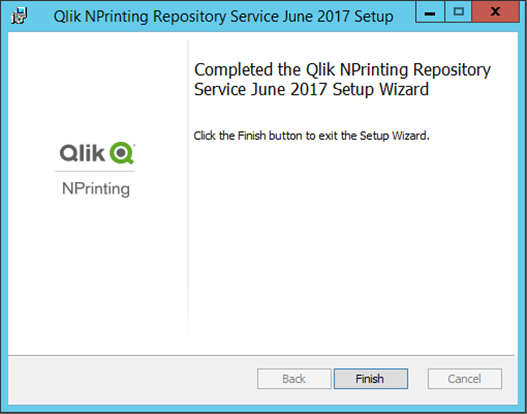
- 单击 Finish。
- 在 Qlik NPrinting Server Welcome(欢迎)页面上,单击 Next.
- 在 Installation options(安装选项)屏幕上,选择您的首选程序快捷方式位置并单击下一步。
- 在 Service logon credentials 屏幕上,键入您在 Creating 中创建的用户的凭证:
- 账户以格式 Domain\User name 输入 Domain 和 User name。您可使用Browse按钮来搜索用户。
- 密码:输入用户的 Password。
- 单击Test Credentials以验证用户凭据是否有效。
如果登录凭据验证成功,Test Credentials按钮将变为灰色,并且将在它旁边出现绿色复选标记。
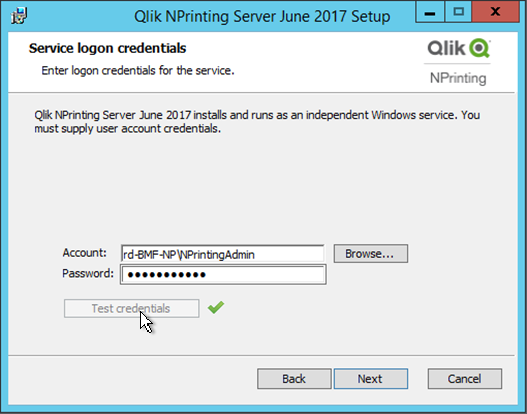
- 单击 Next。
- 单击 Install。
- 单击 Finish。
出现 Setup Successful(安装成功)屏幕。
- 单击 Close。
Qlik NPrinting Server 安装四个必须运行的 Windows 服务:
- Qlik NPrinting Scheduler
- Qlik NPrinting Web Engine
- Qlik NPrinting 消息服务
-
Qlik NPrinting RepoService
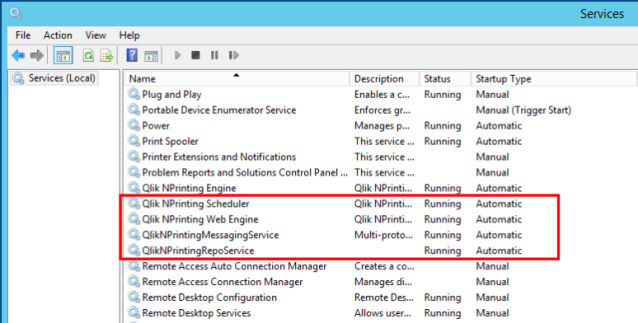
要打开 Qlik NPrinting web 控制台,请将您的 Web 浏览器指向 https://YourServerName:4993,然后用您设置的管理员电子邮件地址和密码登录。要打开 NewsStand,可将您的 Web 浏览器指向 https://YourServerName:4994,然后用相同电子邮件地址和密码登录。
您现在已准备好安装 Qlik NPrinting Engine。请参阅: 安装 Qlik NPrinting Engine (仅提供英文版本)。
